ASUS PRO5DI, T6570 User manual
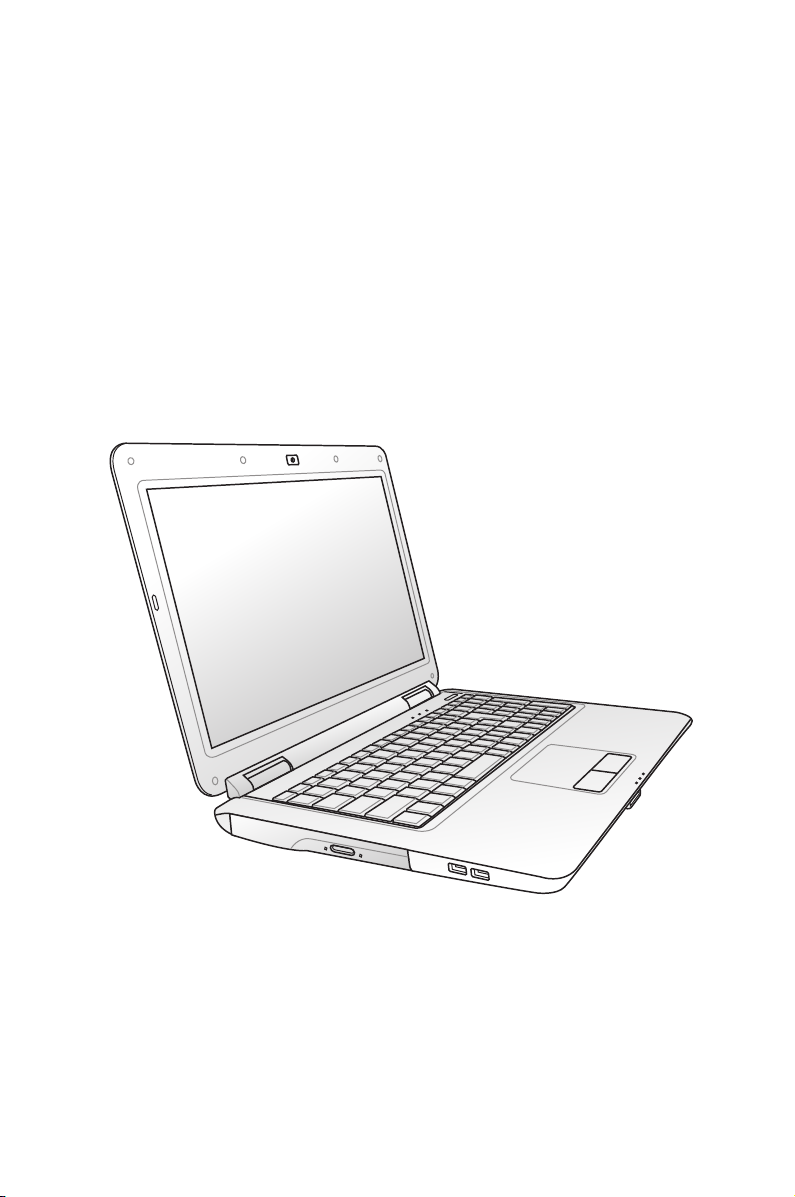
R5164
Руководство пользователя
ноутбука
Ноябрь 2009
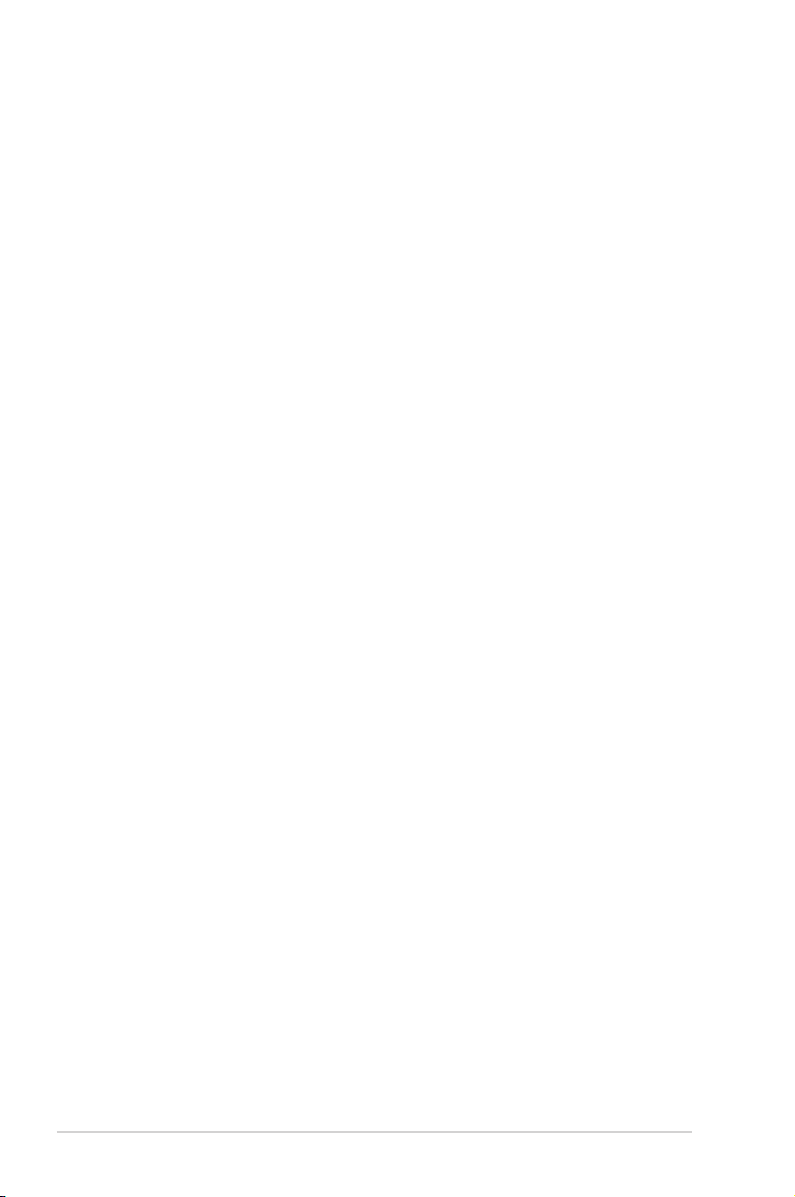
Содержание
Содержание .......................................................................................2
Подготовка ноутбука ........................................................................ 5
Использование тачпэда .....................................................................7
Изучение частей компьютера .......................................................... 8
Правая сторона .................................................................................8
Левая сторона .................................................................................10
Задняя сторона ...............................................................................11
Передняя сторона ...........................................................................12
Восстановление ноутбука .............................................................. 13
Использование раздела восстановления ......................................13
Использование DVD восстановления (опция) ............................14
Удостоверения и стандарты ........................................................... 16
Удостоверение федеральной комиссии по средствам связи
(FCC) ..........................................................................................16
Федеральная комиссия по связи: требования к воздействию
радиочастоты ..................................................................................17
Заявление соответствия европейской директиве (R&TTE
1999/5/EC) ......................................................................................17
Соответствие европейским стандартам (CE Marking) ...............17
Промышленный стандарт (IC) для Канады .................................18
Каналы беспроводного доступа в различных диапазонах ..........19
Ограничение беспроводного доступа во Франции .......................19
Правила безопасности UL .............................................................21
Правила электробезопасности ......................................................22
REACH 22
Правила безопасности Nordic (для портативных устройств c
Li - Lon аккумулятором) ...............................................................23
2
Руководство пользователя ноутбука
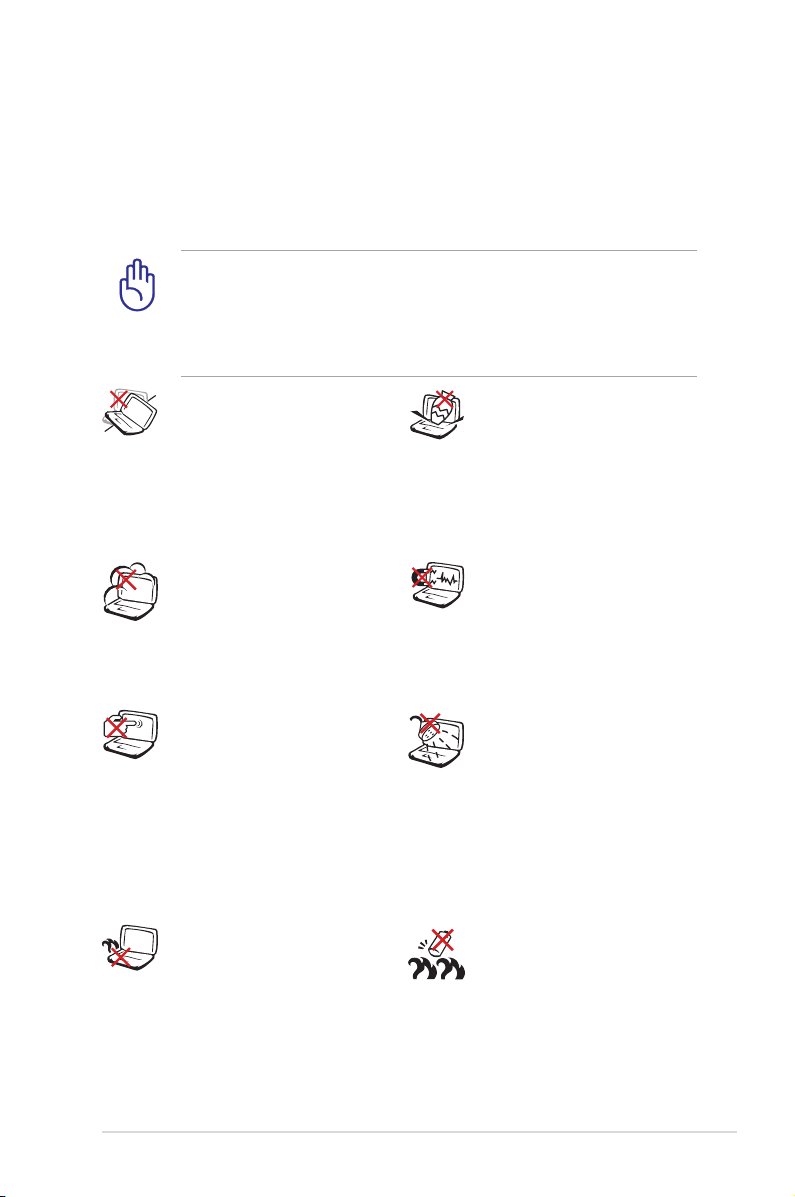
Техника безопасности
Соблюдение нижеследующих правил техники безопасности
продлит срок службы Вашего ноутбука. Соблюдайте все правила
предосторожности и инструкции. За исключением описанного в
настоящем руководстве, все техническое обслуживание должно
производиться только квалифицированными специалистами.
Прежде чем чистить компьютер, отключите его от сети и
извлеките аккумулятор. Протрите поверхность компьютера
чистой губкой или кусочком замши, смоченной в растворенном
в в оде неабраз ивном чистящ ем ср едстве, затем удали те
лишнюю влагу сухой тряпкой.
Н Е у ст а н ав л ив ай т е
компьютер на неровную
и л и н е у с т о й ч и в у ю
поверхность. В случае
повреждения корп уса
обращайтесь в сервисцентр.
Н Е п о м е щ а й т е
компьютер в пыльную
и л и гр я з ну ю с ре д у .
Н Е п о л ь з у й т е с ь
компьютером во время
утечки газа.
Н Е н а ж и м а й т е н а
поверхность экрана и не
прикасайтесь к ней. Не
помещайте компьютер
р я д о м с м е л к и м и
пред м етами, котор ые
могут его поцарап ать
или попасть внутрь.
НЕ ставьте компьютер
н а к о л е н и и л и
другие ча ст и те ла во
включенном состоянии
и ли з а ря жа ю щ е мс я
а к к у м у л я т о р е в о
избежание ожогов.
Н Е с т а в ь т е и н е
р о н я йт е п р е д м е ты
н а п о в е р х н о с т ь
к о м п ь ю т е р а и н е
з а со в ыв ай т е в н ег о
посторонние предметы.
Н Е п о д в е р г а й т е
компьютер воздействию
сильных магнитных или
электрических полей.
Н Е п о д в е р г а й т е
возд е йстви ю влаги и
не используйте вблизи
о т ж и д к о с т е й , п о д
дождем и в условиям
повышенной влажности.
Н Е п о л ь з у й т е с ь
м о де м о м в о в р е м я
грозы.
П р е д у п р е ж д е н и е
б е з о п а с н о с т и : Н Е
бросайте аккумулятор
в о г о н ь . Н Е
замы ка йте кон такты
а к к у м у л я т о р а .
Н Е р а з б и р а й т е
аккумулятор.
Руководство пользователя ноутбука
3
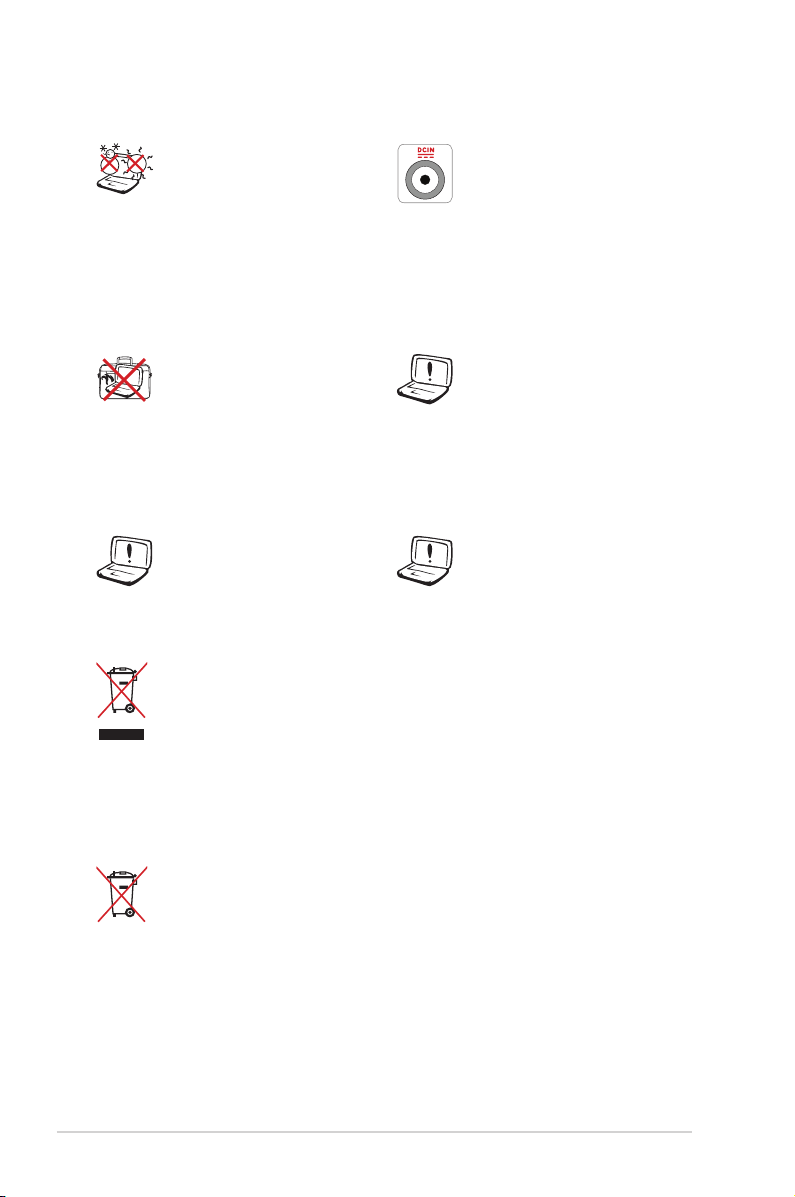
Этот ноутб у к может
ис по ль зо ва ть ся п р и
температуре воздуха в
диапазоне 10°C (50°F) и
35°C (95°F)
Вхо дное напряжение:
Обратите внимание на
эт ике тку н а ни жн е й
ст ор он е но ут бу ка и
убедитесь, что Ваш блок
питания поддерживает
с о о т в е т с т в у ю щ е е
напряжение.
Н Е п о м е щ а й т е
в к л ю ч е н н ы й
ноутбук в с у м ку и не
накрывайте его любыми
материалами, которые
м о г у т з а т р у д н и т ь
Не используйте сильные
растворители, например
б е н з о л и л и д р у г и е
химические вещества
н а п о в е р х н о с т и
устройства.
циркуляцию воздуха.
Н е и с п о л ь з у й т е
поврежденные кабели,
акс е ссуар ы и др у гие
п е р и ф е р и й н ы е
Н е п р а в и л ь н а я
установка аккумулятора
может вызвать взрыв и
повредить ноутбук.
устройства.
НЕ выбрасывайте ноутбук вместе с бытовым мусором.
Этот продукт предназначен для повторного использования
и переработки. Символ перечеркнутого мусорного бака
показывает, что продукт (электрическое, электронное
оборудо в а ни е и с од ер жа щ ие ртуть аккуму л я то ры )
не л ьз я в ы бра сыв ать вм ест е с быт овы м му сор ом.
Пожалуйста сверьтесь с местными нормами по утилизации
электронных продуктов.
НЕ выб р асыва й те акку м улято р вмест е с быто в ым
мусо р ом. Сим в ол пере ч еркну т ого мус о рного ба к а
показывает, что аккумулятор нельзя выбрасывать вместе с
бытовым мусором.
4
Руководство пользователя ноутбука

Подготовка ноутбука
1
2
3
110V-220V
1
2 4
Это только краткие инструкции по началу работы с ноутбуком.
Установите аккумулятор
Подключите блок питания
Руководство пользователя ноутбука
5
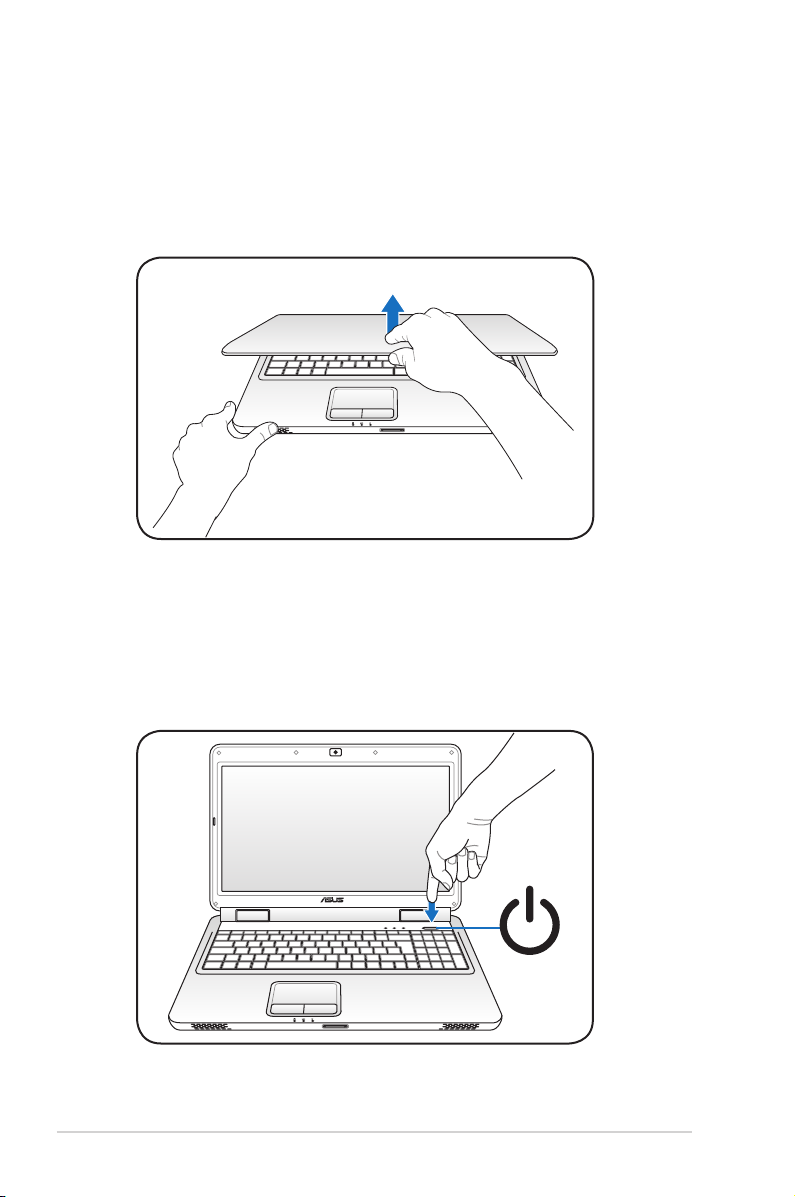
Откройте ноутбук
1. Осторожно откройте ноутбук.
2. Осторожно откройте крышку на необходимый угол.
Включите ноутбук
1. Нажмите и отпустите кнопку питания, расположенную около
дисплея.
2. Настройт е яр ко с ть ди сп л ея кл ав и ша ми [F n] + [F 5] ил и
[Fn]+[F6].
6
Руководство пользователя ноутбука
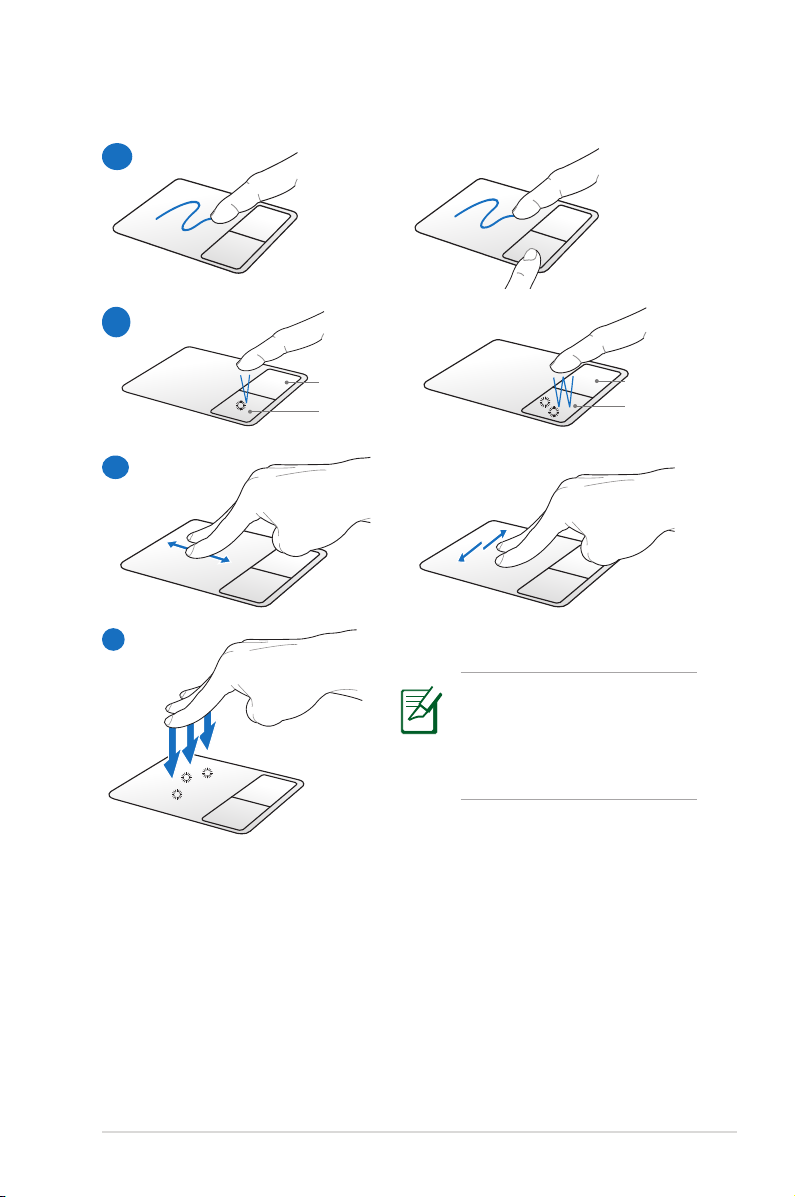
Использование тачпэда
A
B
Правая
кнопка
Левая
кнопка
Правая
кнопка
Левая
кнопка
C
D
Н а с т ро ит ь п ов е де н ие
тачпэда можно в Windows
Windows Control Panel >
Mouse Properties > Elantech
> Options.
A. Для перемещения курсора переместите палец по тачпэду. Для
перетаскивания выбранного элемента переместите палец,
удерживая левую кнопку.
B. Используйте правую и левую кнопки подобно кнопкам мыши.
C. Для прокрутки скользите двумя пальцами по тачпэду вправо/
влево/вверх/вниз.
D. Для смены страницы скользите тремя пальцами по тачпэду.
Это действие аналогично нажатию правой кнопки мыши.
Руководство пользователя ноутбука
7
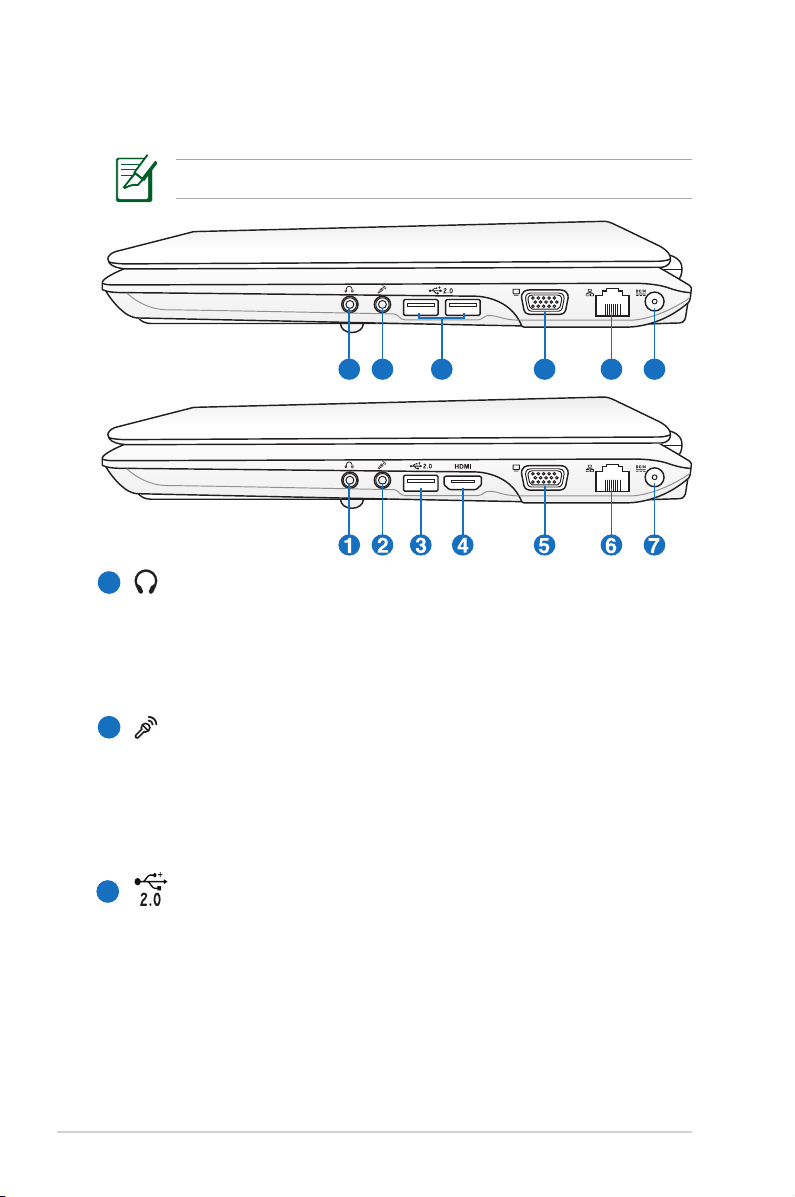
Изучение частей компьютера
1
2 3
5 6 7
Правая сторона
Правая строна может отличаться в зависимости от модели.
Разъем для наушников
1
Ст ере ор а зъ е м для по дк л юч е ни я нау шни ко в (3 .5 м м)
используется для выдачи звуковых сигналов ноутбука на
колонки с усилителем или в наушники. При подключении
уст р ойст в а к да нном у разъ е му вс трое н ные ди нами к и
автоматически отключаются.
2
Разъем для подключения микрофона
Моноразъем для подключения микрофона (3.5мм) позволяет
подключать внешний микрофон или подавать сигналы от
других устройств. При подключении устройства к данному
разъему встроенный микрофон автоматически отключается.
Используйте эту функцию для проведения видеоконференций,
записи голоса или наложения звука.
3
USB порт (2.0/1.1)
Уни в ер саль н а я пос л е дова т е льна я шина со вмес т и ма с
уст р о йства м и типо в USB 2. 0 или US B 1.1, напри м ер,
устройствами ввода, модемами, приводами жестких дисков,
принтерами, мониторами и сканерами, подсоединенными
последова т е л ь н о н а скорости до 12 M бит/с (USB 1.1) и
480Mбит/с (USB 2.0). USB позволяет подключить к одному
компьютеру множество устройств, используя хабы. USB
под держивае т "горя чее по дключен и е" ус тройств, таким
образом, можно подключа ть и отключать периферийные
устройства без перезагрузки компьютера.
8
Руководство пользователя ноутбука
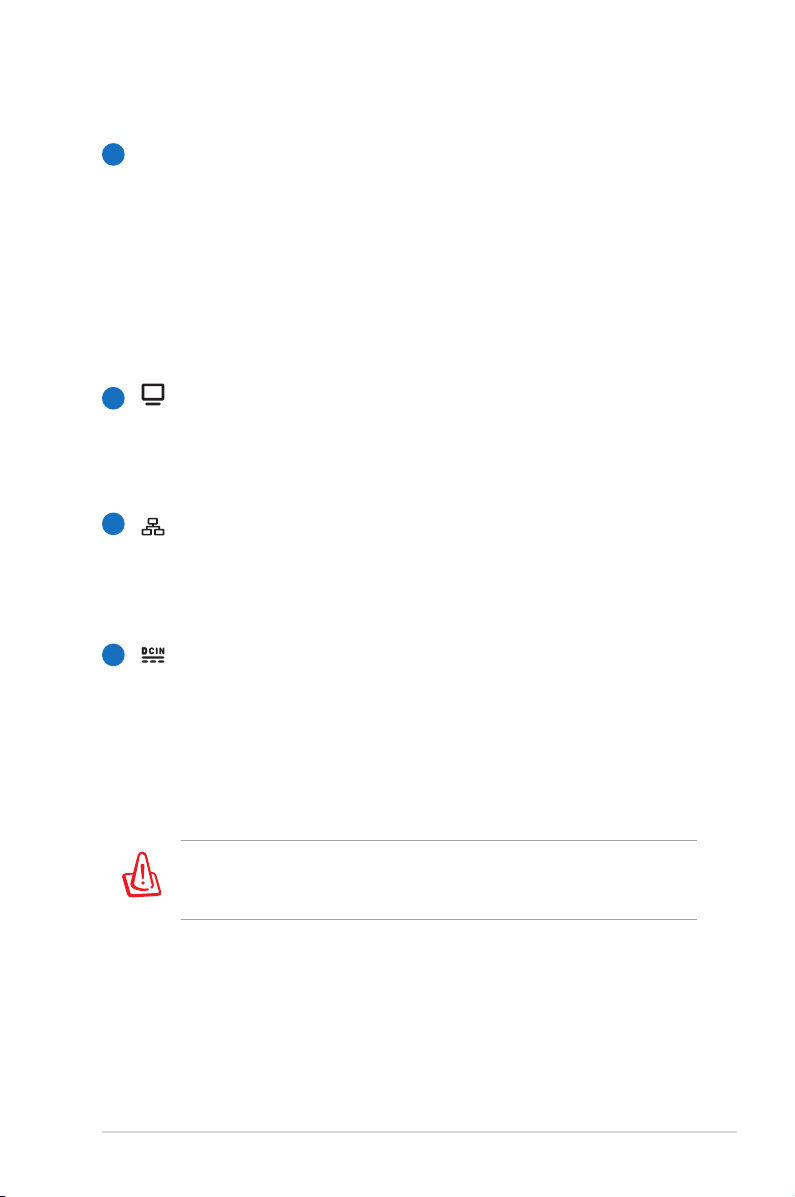
HDMI
4
5
6
7
Разъем HDMI (опция)
Это цифровой аудио/видео интерфейс, предназначенный для
передачи аудио/видео сигнала между различными устройствами
(например, между видеоприставкой/DVD проигрывателем/
Aудио/Видеоресивером) с видеомонитором или цифровым
телевизором (DTV) без сжатия сигнала. HDMI поддерживает
видеосигнал стандартной, повышенной или высокой четкости,
плюс многоканальный аудиосигнал в одном кабеле. Он передает
все стандарты ATSC HDTV и поддерживает 8-канальный
цифровой звук для будущих расширений.
Выход для подключения монитора
15-контактный разъем для монитора поддерживает стандартное
VGA- с о в местимое ус т ройство, та к ое, как мо н и тор или
проектор, для просмотра изображения на большем внешнем
экране.
Порт LAN
Порт ЛВС RJ-45 больше по размеру, чем порт модема RJ-11, и
предназначается для кабелей Ethernet RJ-45 для подключения
к локал ьной сети. Встроеный ра зъем допус кает удобное
использование без дополнительных адаптеров.
Разъем питания (постоянный ток)
Входящий в комплект поставки блок питания конвертирует
ст анда ртное напряжение эле ктросети в необходим ое для
компьютера, к которому он подключается через этот разъем.
Через этот разъем подается питание на компьютер и заряжается
аккумуля тор. В о избе жание повре ждения компь ютера и
аккумулятора, используйте блок питания входящий в комплект
поставки.
Блок пи та ни я может на г ре ва ть ся при ис п о ль зо вании.
Убедитесь, что Вы не накрыли блок питания чем-либо и
держите его подальше от тела.
Руководство пользователя ноутбука
9
